
MP3は現在一番多く利用されている音声形式としてほぼ全てのデバイスで再生できますから、ラジオや音楽などを録音して便利に再生したいなら、MP3形式で録音することをおすすめします。ここではMP3を録音できるフリーソフトを9つおすすめします。パソコンのシステム音声とマイク音声を録音でき、また、Windows用とMac用のものが入っていますので、ぜひチェックしてみてください。
あわせて読みたい:PCの操作や動画などをMP4形式でキャプチャする方法
WonderFox HD Video Converter Factory ProはWindowsパソコンの音声をMP3で録音できるフリーソフトです。ダウンロード&インストールしておけば、ライセンス登録しなくでも録音機能が5回利用できます。そしてパソコンで流れている内部音声とマイクから入力された外部音声の両方を同時に録音したり、一方だけを録音したりできます。使用時間には制限がありません。また、このフリーソフトはMP3を録音できる他、WAVまたはAAC、AC3形式で音声を録音することもサポートします。
強力な「変換」機能をあわせて利用すれば、録音したMP3ファイルをWMAやOGG、FLACなどより多くの形式に変換したり、音量等のパラメータを調整したりすることができます。そして必要あれば、結合、カット、分割等で手軽に録音ファイルを編集することもできます。
他に、このソフトはパソコンの画面録画、動画の形式変換、動画/音楽ダウンロードなどもサポートします。
それでは、早速WonderFox HD Video Converter Factory Proをお使いのWindowsパソコンに無料ダウンロード無料ダウンロードしてインストールし、WindowsパソコンでMP3を録音する手順を読んで行きましょう。
ステップ1、ソフトを実行し、録音インターフェースを開く
WonderFox HD Video Converter Factory Proを実行し、「録画」機能を開きます。
次に画面トップにあるスピーカーのアイコンをクリックして録音インターフェースに切り替えます。


ステップ2、録音の形式とデバイスを設定する
「形式」ドロップダウンリストからMP3を選択します。
パソコンの内部音声を録音してMP3ファイルに保存するには「システム音」のチェックを入れ、外部音声を録音するには「マイク音」のチェックを入れてください。


ステップ3、WindowsパソコンでMP3を録音する
画面右下の「▼」アイコンをクリックしてMP3ファイルの保存先を設定します。
大きな「REC」ボタンをクリックすれば、カウントダウン5秒後に録音が始まります。
録音を終了するにはホットキー「Ctrl+F1」を押します。
あわせて読みたい:Windows 10でWAV形式で録音する方法


WonderFox HD Video Converter Factory Proを無料ダウンロード >>WonderFox HD Video Converter Factory Proを無料ダウンロード >>
Free Sound RecorderはWindows&Macパソコンで使える、かなりシンプルなMP3録音フリーソフトです。パソコンで流れている音声、ストリーミング音声、YouTube音楽などを録音してMP3またはOGG、WMA、WAVファイルに保存することができます。録音の音質や音量をカスタマイズすることができます。そして予約録音機能があり、時間を設定しておけば、自動的にパソコンの音声を録音することができます。また、このMP3録音フリーソフトには30日間トライアルが利用できる有料の音声編集ツールも搭載されており、録音した音声ファイルを色々編集できます。言語は英語のみをサポートします。


Moo0音声録音機はWindowsで利用できるMP3録音フリーソフトです。インターフェースのデザインが非常に簡潔で、ワンクリックするだけでパソコンのシステム音とマイク音の両方を同時に録音したり、一方だけを録音したりしてWAVまたは128kbpsのMP3ファイルに保存することができます。録音開始時の音を破棄したり、無料部分をカットしたり、録音の音量とスピード(サンプリングレート)を調整したりできます。更に、録音の開始時間と終了時間を設定しておけば、予約録音ができます。このフリーソフトは日本語を含む数十種類の言語をサポートしています。


WavePad音声編集ソフトはNCH Software社が提供しているWindows/MacパソコンとiPhone/Androidスマホで使える音声編集ソフトです。家庭で非営利目的で利用できる無料版が提供されております。そしてWAVやMP3、WMA等の音声ファイルを読み込んで結合、トリミング、分割、音量調整などで色々編集できる他、パソコンの内部音声・外部音声を録音してMP3等の音声ファイルに書き出す機能も搭載されていますから、MP3録音フリーソフトとして利用できます。パソコンの音声を録音した後に色々編集したい場合はこのフリーソフトは良い選択肢です。


Cok Free MP3 Recorderはその名の通り、パソコンの音声を録音してMP3ファイルに保存するフリーソフトです。言語は英語のみをサポートしますが、非常に簡単なデザインになっていますので、英語の基本さえあれば手軽に利用できます。パソコンの入力音声と出力音声を単独で録音したり、同時に録音したりできます。同時に録音した場合は2つの音声を別々のチャンネルに保存することが可能です。そしてこのフリーソフトで録音する前に、MP3のサンプリングレートとビットレートを必要に応じてカスタマイズすることができます。


有名なデジタル音楽編集ソフトAudacityもMP3録音フリーソフトとして利用できます。WindowsとMacパソコンと互換性があります。録音の一時停止と再開、新しいトラックで録音、録音チャンネルの設定などをサポートします。そしてカット、結合、パラメータ調整等の基本的音声編集機能の他、トラックのミックス、エフェクトの追加、フェードイン・フェードアウト等の高度な編集オプションも利用できます。また、このフリーソフトで録音した音声をMP3形式で出力できる他、WAVファイルまたはOGGファイルとして書き出すことも可能です。
あわせて読みたい:AudacityでPCの音を録音する方法と代替策


VLC media playerはWindows、Mac、Linuxパソコンで使える最強のメディアプレイヤーの一つですが、ただのメディアプレイヤーではありません。DVDコンテンツ及び各種の動画/音楽ファイルを読み込んで再生できる他、VLCを利用して動画/音楽ファイルの形式を変換したり、DVDを変換したり、ストリーミング動画/音声をキャプチャしたり、パソコンの画面と音声を収録したりすることもできます。録音したパソコンの音声をMP3やWAV、FLACなど様々な音声ファイルに保存することができます。使い方があんまり便利ではないが、既にメディア再生のためにVLCを利用している場合、ついでにMP3録音フリーソフトとしても利用してみましょう。
あわせて読みたい:VLCで音声を録音する方法


OcenaudioはWindowsとMac、Linuxパソコンと互換性があるMP3録音フリーソフトです。パソコンのシステ音声とマイク音声を高音質で収録できます。録音のサンプリングレートと解像度(16/24/32ビット)を自由に調整できます。1~8チャンネルの録音をサポートするのが特徴です。そしてこのフリーソフトで録音した音声をMP3形式で保存できる他、FLAC、OGG、AC3などでの出力もサポートします。結合、カット、フェードイン・フェードアウト、効果追加などで録音ファイルを編集することはもちろん、ローカルの音声ファイルを読み込んで色々編集することもサポートします。


Bandicamは有料ソフトですが、無料体験版では毎回最長10分まで使用できますから、MP3録音フリーソフトとして利用できます。Windowsパソコンのシステム音声とマイク音声を同時に録音したり、片方だけを録音したりできます。システム音声とマイク音声それぞれの音量を調整することもできます。MP3のチャンネルとサンプリングレート、ビットレートを必要に応じて調整することができます。また、MP3の他、このフリーソフトで録音したデータをWAV形式で保存することも可能です。
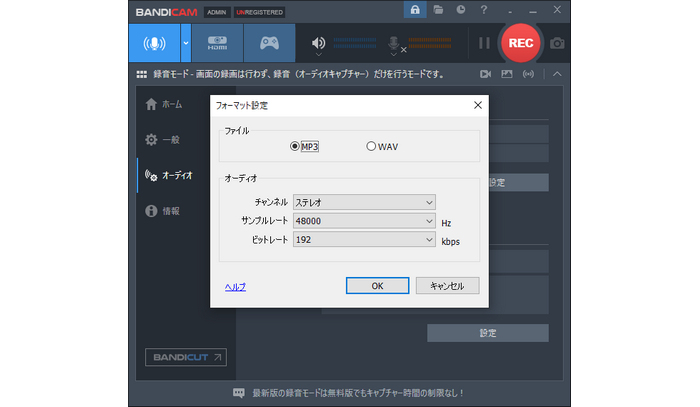
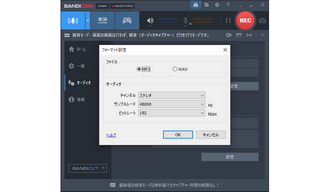
このページではパソコンの音声をMP3形式で録音できるフリーソフトを9つ紹介させて頂きました。ご参考になれたらと思います。
9つのMP3録音フリーソフトのなか、個人的に一番おすすめしたいのはWonderFox HD Video Converter Factory Proです。簡単な操作だけでパソコンのシステム音声とマイク音声を録音してMP3などの音声ファイルに保存できますし、必要に応じて音声ファイルの形式を変換したり、結合・カット等で編集したりできます。そして他にも多くの実用的な機能が搭載されています。早速インストールして使ってみましょう。
利用規約 | プライバシーポリシー | ライセンスポリシー | Copyright © 2009-2025 WonderFox Soft, Inc. All Rights Reserved.